Jak změnit nastavení AirPods nebo AirPods Pro na iPhonu nebo iPadu
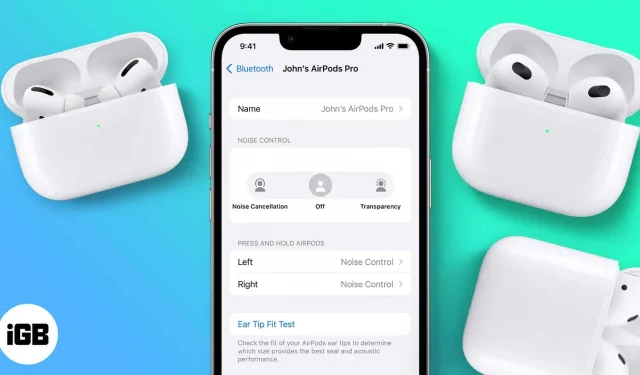
Apple byl úspěšný se svou strategií zbavit se konektoru pro sluchátka a zároveň představit AirPods. AirPods se staly pro Apple zdrojem mnohamilionových příjmů. A to proto, že AirPods jsou podstatou pohodlí.
Problémy s dráty jsou odstraněny bez ztráty funkčnosti. Klepnutím na AirPods můžete přijmout hovor a dvojitým klepnutím přeskočit skladbu. Tato nastavení si navíc můžete přizpůsobit. Čtěte dále a zjistěte, jak změnit nastavení AirPods a AirPods Pro prostřednictvím iPhonu nebo iPadu.
Jak získat přístup k nastavení AirPods na iPhone
V iOS 16 je přístup k nastavení AirPods velmi snadný. Kroky pro přechod do nastavení AirPods na iOS 16 a iOS 15 jsou popsány níže.
V iOS 16
- Otevřete „Nastavení“ na vašem iPhone.
- Vyberte možnost, která zobrazí připojená sluchátka AirPods přímo pod vaším Apple ID.
V iOS 15
- Otevřete „Nastavení“ → klepněte na „Bluetooth“.
- Klikněte na ikonu i v části MOJE ZAŘÍZENÍ.
Přejmenujte svá AirPods a AirPods Pro
- Přejděte na „Nastavení“ → „Bluetooth“. (Pro iOS 16 můžete přejít do Nastavení → AirPods.)
- Klepněte na možnost Název.
- Přejmenujte svá AirPods a klikněte na Hotovo.
Pokud se potýkáte s problémem, kdy nemůžete přejmenovat svá AirPods z AirPods X pouze na AirPods, máme pro vás článek, který vám pomůže problém vyřešit.
Nastavte jeden AirPod jako aktivní mikrofon
Uživatel si může vybrat, který z mikrofonů AirPod bude fungovat jako zdroj audio vstupu, levý nebo pravý.
- Přejděte do nastavení AirPods.
- Přejděte dolů a klikněte na Mikrofon.
- Vyberte jednu ze tří dostupných možností. (Doporučuji ponechat toto nastavení, aby se AirPods automaticky přepínaly)
Poznámka. AirPods Max jsou jediným zařízením v aktuální řadě AirPods, které tuto možnost nepodporuje.
Vypněte automatickou detekci uší na AirPods nebo AirPods Pro.
AirPods automaticky pozastaví přehrávání médií, kdykoli je vyndáte z uší. Pokud pro vás toto nastavení není povoleno nebo pokud jej chcete deaktivovat, čtěte dále.
- Přejděte do nastavení AirPods.
- Zapněte nebo vypněte spínač automatické detekce uší/hlavy podle vašich potřeb.
Povolte Live Listen na AirPods nebo AirPods Pro
Živý poslech umožňuje uživatelům poslouchat zvuk nahraný mikrofony jejich iPhonu. Můžete například nechat svůj iPhone v místnosti a poslouchat konverzace lidí v místnosti přímo na svých AirPods. Jedinou podmínkou je, že musíte být v dosahu Bluetooth.
Lidé mohou funkci Live Listen používat z několika důvodů a já doporučuji tuto funkci nepoužívat ke špehování lidí. Díky tomu je zde podrobný průvodce, který vám pomůže povolit Live Listen na vašich AirPods.
Změna akcí dvojitého klepnutí na AirPods (1. a 2. generace)
- Přejděte do nastavení AirPods.
- Klepněte na možnost Vlevo/Vpravo pod DVOJITÝM stisknutím AIRPOD.
- Můžete vybrat Siri, Přehrát/Pozastavit, Další skladba, Předchozí skladba nebo Zakázat akci poklepáním.
Změna akcí stisknutí a podržení na AirPods Pro
I když u AirPods Pro (1. a 2. generace) a AirPods 3 nemůžete změnit gesta jediného, dvojitého nebo trojitého klepnutí, akce klepnutí a podržení určitě změnit můžete. Jak na to:
- Přejděte do nastavení AirPods.
- Vyberte Left/Right pod Press and Hold AirPods.
- Pro aktivaci Siri nebo přepínání mezi režimy potlačení hluku můžete vybrat každé z AirPods.
Poznámka. AirPods Pro a AirPods 3 sdílejí stejný design představce, ale AirPods 3 nepodporují ANC. Takže režim potlačení hluku je k dispozici pouze na AirPods Pro; Pomocí výše uvedených kroků můžete přepínat mezi aktivním potlačením hluku a režimem průhlednosti a vypnout je.
Povolte prostorový zvuk na AirPods Pro a AirPods Max
Než budeme pokračovat, nezapomeňte v Apple Music povolit prostorový zvuk s Dolby Atmos.
- Přejděte do nastavení AirPods.
- Vyberte Prostorový zvuk.
- Na další obrazovce vyberte možnost Prostorový zvuk.
- Klikněte na Hotovo.
V iOS 16 si můžete nastavit personalizovaný prostorový zvuk; takto:
- Přejděte do nastavení AirPods.
- V části Prostorový zvuk vyberte Personalized Spatial Audio.
- Klikněte na Nastavit přizpůsobený prostorový zvuk.
- Přečtěte si podrobnosti a klikněte na Pokračovat.
- Pro nastavení funkce postupujte podle pokynů na obrazovce.
* Prostorový zvuk je k dispozici na AirPods Pro, AirPods Pro 2. generace, AirPods 3 a AirPods Max.
Nastavení usnadnění pro AirPods
Počínaje iOS 16 Apple sjednotil nastavení usnadnění AirPods do vyhrazené sekce AirPods. Proto již nemusíte chodit do nastavení usnadnění, abyste získali přístup a změnili některá nastavení AirPods, jako je rychlost stisknutí, délka stisknutí atd. A zde je návod, jak změnit dostupná nastavení:
- Otevřete „Nastavení“ na iPhone.
- Přejděte do nastavení AirPods.
- Přejděte dolů a vyberte Usnadnění.
- Nyní můžete upravit rychlost požadovanou po dobu trvání Press Speed. Dostupné možnosti jsou Výchozí, Pomalejší a Nejpomalejší.
- Můžete také upravit dobu trvání stisknutí a přidržení. Dostupné možnosti jsou Výchozí, Kratší a Nejkratší.
- Vzhledem k tomu, že AirPods Pro 2. generace podporují ovládání hlasitosti gesty, můžete také změnit časový limit mezi jednotlivými dotyky. Dostupné možnosti jsou Výchozí, Delší a Nejdelší.
Poznámka. Tato možnost není dostupná na AirPods (1. a 2. generace).
Zapněte potlačení hluku pomocí jednoho AirPodu
Aktivní potlačení hluku v AirPods Pro nemá obdoby a AirPods Pro 2nd Gen to posouvá na další úroveň. ANC však bylo k dispozici pouze tehdy, když jste měli na sobě oba AirPods. Nyní se to změnilo a můžete použít aktivní potlačení hluku, které najdete u řady AirPods Pro, i když máte na sobě pouze jeden AirPod. Chcete-li jej povolit, postupujte podle níže uvedených kroků.
- Otevřete „Nastavení“ na iPhone.
- Přejděte do nastavení AirPods.
- Přejděte dolů a vyberte Usnadnění.
- Zapněte potlačení hluku pomocí jedné možnosti AirPod pod Noise Control.
AirPods Max netřeba představovat. Jde o solidní sluchátka s pohodlím ekosystému Apple a úžasnou kvalitou zvuku. I když mají některé nevýhody, režim průhlednosti AirPods Max je jedním z nejlepších sluchátek na trhu. Zde jsou některá nastavení, která můžete na AirPods Max změnit.
Změňte směr otáčení korunky Digital Crown na AirPods Max.
Otočení korunky Digital Crown na AirPods Max vám pomůže zvýšit nebo snížit hlasitost na základě pohybu otáčení. Pokud chcete invertovat výchozí otočení, čtěte dále.
- Přejděte do nastavení AirPods.
- Klikněte na „Digital Crown“.
- V části Otočit zvýšení hlasitosti vyberte podle svých preferencí Zpět vpřed nebo Zepředu dozadu.
Jak jsem řekl, AirPods Max mají jeden z nejlepších režimů aktivního potlačení hluku a průhlednosti. Tlačítko na pravém sluchátkovém modulu vám pomůže přepínat mezi třemi nastaveními.
- Přejděte do nastavení AirPods.
- V části Tlačítko Cyklovat mezi vyberte jednu ze tří možností a tlačítko bude procházet vybranými možnostmi.
Doufám, že vám tato příručka pomohla vyřešit vaše problémy s AirPods. Mimochodem, myslíte si, že AirPods mají nejlepší kvalitu zvuku ve své cenové kategorii? Dejte mi vědět v komentářích níže.



Napsat komentář